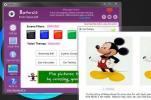Kuinka estää CPU- ja GPU-lämpötilat haittaavan järjestelmän suorituskykyä
Oletko koskaan tuntenut tietokoneesi lähettämää lämpöä, kun olet altistettu huippuluokan peleille, jotka vaativat suuria järjestelmäresursseja? Nyt voit helposti hallita sekä suorittimen että GPU: n lämpötilatasoja ja asettaa toimintasääntöjä tilanteisiin, joissa tapahtuu rikkomus. Tarkastelemalla CPU: n ja GPU: n suorituskykyä eri näkökulmista painottaen ytimen kerrallaan tai kokonaislämpötilan lukemia, voit olla täysin tietoinen tietokoneesi sisälle kertyvästä lämmöstä. Kanssa TThrottle, Windows-sovelluksen, voit helposti määritellä, seurata ja reagoida prosessorin ja GPU: n lämpötilan muutoksiin useissa tiloissa, mikä mahdollistaa suorituskyvyn säätämisen suuremman hyödyn puolesta. Lisäksi virtualisointiohjelmissa, kuten VMware tai VirtualBox, käynnissä olevia ohjelmia seurataan myös tehokkaan toiminnan optimointikokemuksen saamiseksi.
TThrottle toimii kahdessa tilassa: Lämpötilan säätö tila ja Vain kaasu tilassa. Normaalitilanteissa ohjelmia voidaan kuristaa 'asetetun lämpötilan' mukaan
lämpötilan säätö tilassa. vain kaasuläppä -tila, toisaalta, käyttää Min- ja Max-kenttiä sen varmistamiseksi, että ohjelmien käyttöprosentit ovat lämpötilan kynnyksien sijasta. 'Min' ja 'Max' -kentissä määritetty arvo 70 tarkoittaa, että kaikki luetellut ohjelmat suorittavat 70% ajasta.
Ohjelma alkaa suorittimen ensimmäisellä tarkistuksella, jonka avulla se määrittelee ytimien määrän ja muut seurantaan tarvittavat muuttujat. Klikkaamalla Listaa ohjelmat oikeassa yläkulmassa ohjelmat -välilehti, koko aktiivisten ohjelmien luettelo ja jokaisessa merkinnässä olevien säikeiden lukumäärä näkyy yhdessä Lämpötila ja Suoritusprosentti alaosassa määritetyt arvot.

Asetetut arvot määrittelee käyttäjä, kun taas ydin- ja GPU-lämpötilat kuvaavat koneen nykyistä tilaa. Tarkistetaan Automaattinen aktiivinen -vaihtoehto mahdollistaa kaasuominaisuuden, päivittämällä käynnissä olevien ohjelmien mittausmuuttujat minuutti. Muista ymmärtää tämän sovelluksen värimaailman todellinen merkitys. Esimerkiksi kuristustila on kuvattu punaisella värillä.

Kunkin prosessorin ydintä vastaaviin tarkkaan lämpötila-arvoon pääsee joko Lämpötila-välilehden tai vihreän kelluvan ikkunan kautta, joka näyttää sekä GPU: n että CPU: n lämpötilalukemat. Tämä kelluva ikkuna voidaan vetää mihin tahansa kohtaan näytöllä paremman näkyvyyden saavuttamiseksi, vaikka näytön liikkeessä olimmekin pieniä häiriöitä.

Graafinen -välilehti kuvaa lämpötila-arvojen päällekkäisyyttä ajan kanssa useille ytimille sekä CPU / GPU: n yleistä suorituskyvyn arviointivaihtoehtoa. Lisäksi voit välttyä tarkkailijamoodilta määrittelemällä tämän ohjelman kautta säännöt, jotka mahdollistavat automaattiset toimet, kun tietyt kynnysarvot ylittyvät.

Toinen tehokas ominaisuus on kyky tarkkailla ja viedä lokitiedostotietoja tarkasti sähköpostitse, jolloin voit debugoida ja jäljittää toimintaa aina tarvittaessa.

Kaiken kaikkiaan TThrottle on ainutlaatuinen säätämisohjelma, joka antaa käyttäjille mahdollisuuden hallita ja parantaa CPU / GPU-suorituskykyä resurssien hallinnan parantamiseksi. Testasimme tätä sovellusta 64-bittisessä Windows 7 -versiossa. Se toimii Windows XP: ssä, Windows Vistassa, Windows 7: ssä ja Windows 8: ssa.
Lataa TThrottle
Haku
Uusimmat Viestit
DevVicky Word 2010 on ilmainen vaihtoehto MS Wordille
Aika ajoin näemme jatkuvasti MS Wordin itämisen itävän, vain vähän ...
EyePro auttaa tietokoneen käyttäjiä lepäämään tai käyttämään silmäänsä säännöllisin väliajoin
Jatkuva työskentely tietokoneella voi aiheuttaa paljon rasitusta si...
Nopeuta Adobe Acrobat Reader -ohjelmaa optimoimalla se PDF SpeedUP -sovelluksella
Adobe Reader on epäilemättä eniten käytetty (ja ehkä paras) PDF-luk...